Introdução
Este documento descreve como configurar e validar uma regra de controle de acesso com Limite de Tempo no FTD gerenciado pelo FDM com API Rest.
Pré-requisitos
Requisitos
A Cisco recomenda que você tenha conhecimento destes tópicos:
- Defesa contra ameaças de firewall (FTD) segura
- FDM (Firepower Device Management, Gerenciamento de dispositivos do Firepower)
- Conhecimento da interface de programação de aplicativo de transferência de estado representacional (REST API)
- Lista de controle de acesso (ACL)
Componentes Utilizados
As informações neste documento são baseadas no FTD versão 7.1.0.
As informações neste documento foram criadas a partir de dispositivos em um ambiente de laboratório específico. Todos os dispositivos utilizados neste documento foram iniciados com uma configuração (padrão) inicial. Se a rede estiver ativa, certifique-se de que você entenda o impacto potencial de qualquer comando.
Informações de Apoio
A API do FTD versão 6.6.0 e posterior suporta regras de controle de acesso que são limitadas com base no tempo.
Usando a API do FTD, você pode criar objetos de intervalo de tempo, que especificam intervalos de tempo únicos ou recorrentes, e aplicar esses objetos às regras de controle de acesso. Usando intervalos de tempo, você pode aplicar uma regra de controle de acesso ao tráfego durante determinados horários do dia ou por determinados períodos de tempo, a fim de fornecer flexibilidade ao uso da rede. Não é possível usar o FDM para criar ou aplicar intervalos de tempo, nem o FDM mostrará se uma regra de controle de acesso tem um intervalo de tempo aplicado a ela.
Configurar
Etapa 1. Clique nas opções avançadas (menu Kebab) para abrir o FDM API explorer.
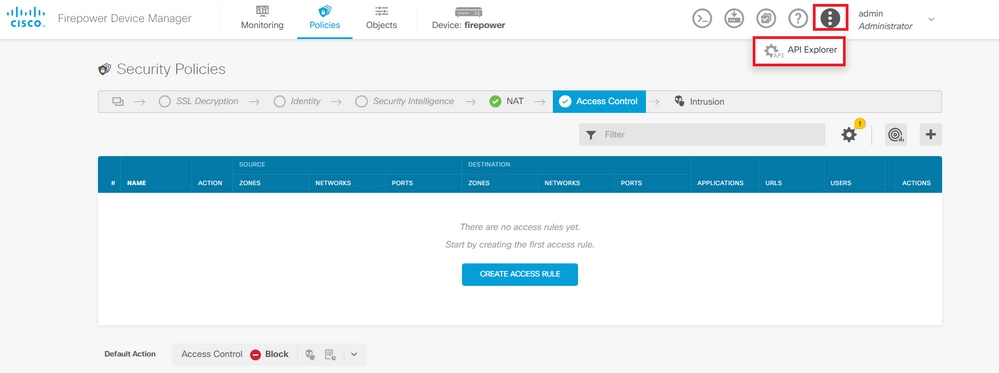 Imagem 1. Interface do usuário da Web do FDM.
Imagem 1. Interface do usuário da Web do FDM.
Etapa 2. Escolha a categoria AccessPolicy para exibir as diferentes chamadas de API.
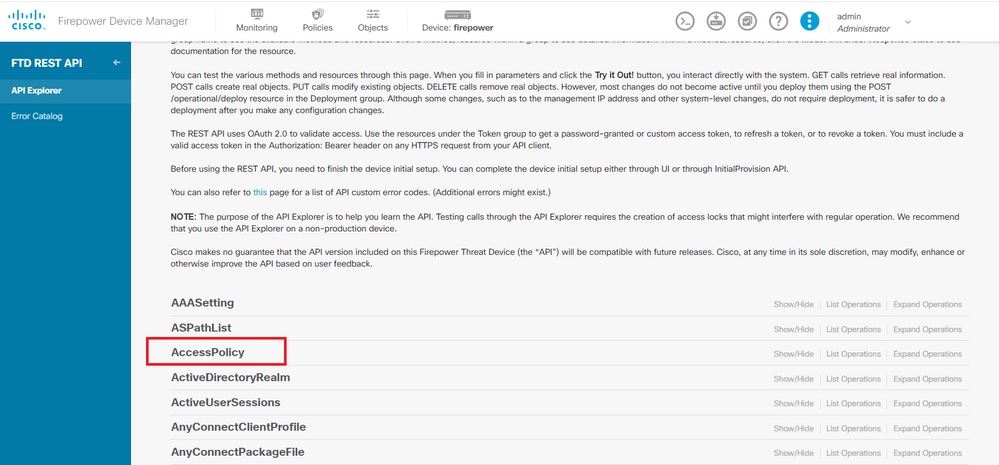 Imagem 2. Interface de usuário da Web do API Explorer.
Imagem 2. Interface de usuário da Web do API Explorer.
Etapa 3. Execute a GET chamada para obter a ID da política de acesso.
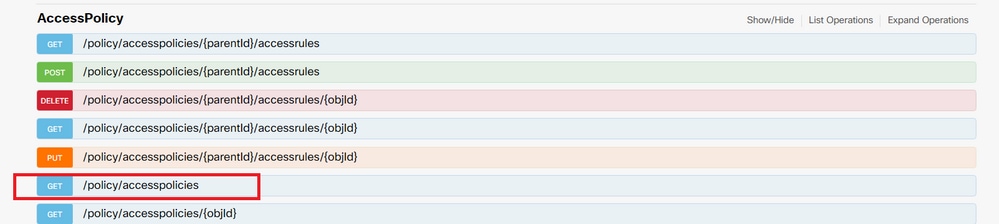 Imagem 3. Categoria de política de acesso.
Imagem 3. Categoria de política de acesso.
Etapa 4. Você deve pressionar onTRY IT OUT!para recuperar a resposta da API.
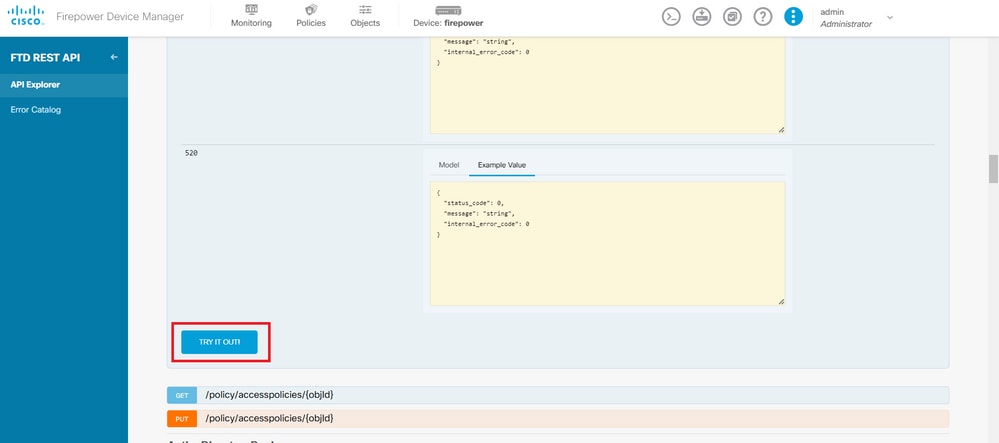 Imagem 4. TESTE! botão que executa a chamada à API.
Imagem 4. TESTE! botão que executa a chamada à API.
Etapa 5. Copie os JSON dados do corpo da resposta para um bloco de notas. Posteriormente, você deverá usar a ID da Política de Controle de Acesso.
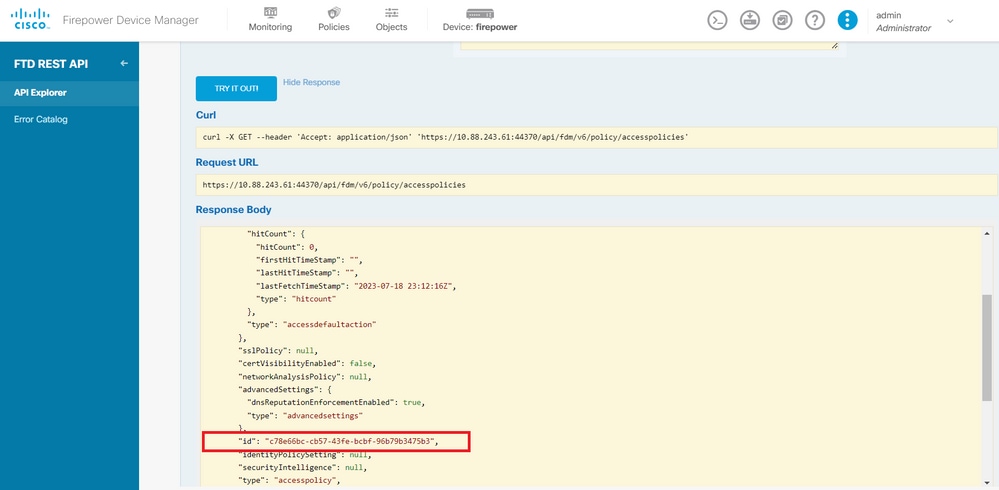 Imagem 5. Resposta GET da Política de Acesso.
Imagem 5. Resposta GET da Política de Acesso.
Etapa 6. Localize e abra a categoria TimeRange no API Explorer para exibir as diferentes chamadas de API.
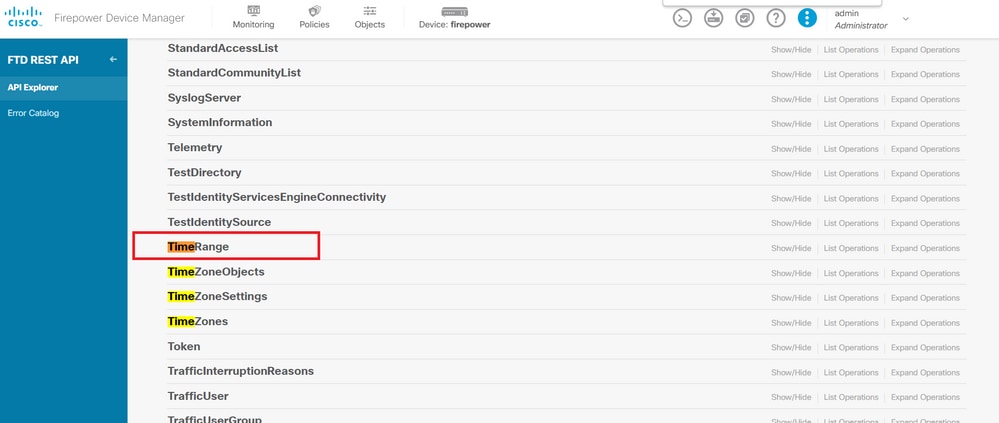 Imagem 6. Categoria de intervalo de tempo.
Imagem 6. Categoria de intervalo de tempo.
Passo 7. Crie quantos objetos TimeRange desejar usando a chamada à API POST.
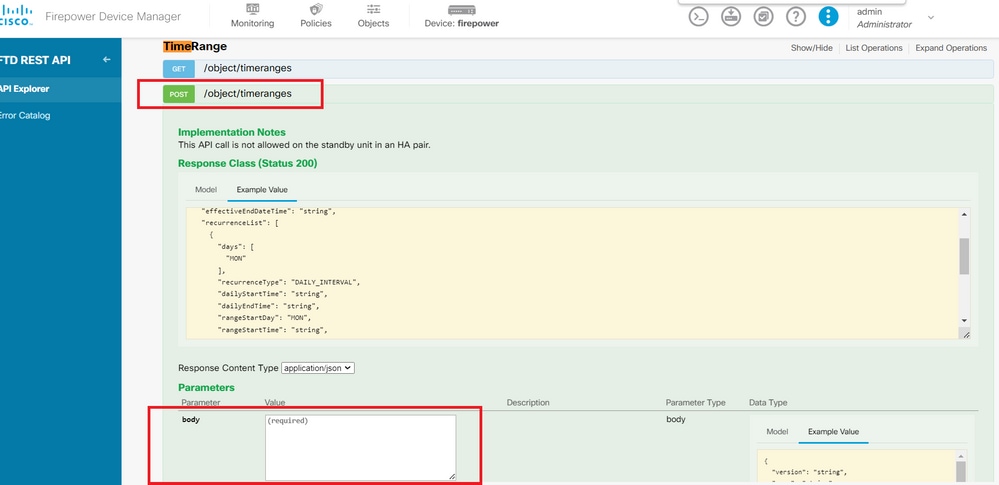 Imagem 7. Intervalo de tempo após a chamada.
Imagem 7. Intervalo de tempo após a chamada.
Encontre aqui alguns exemplos de JSON formatos para criar dois objetos TimeRange diferentes.
Objeto 1:
{
"name": "range-obj-1",
"recurrenceList": [
{
"days": [
"MON",
"TUE",
"WED",
"THU",
"FRI"
],
"recurrenceType": "DAILY_INTERVAL",
"dailyStartTime": "00:00",
"dailyEndTime": "23:50",
"type": "recurrence"
}
],
"type": "timerangeobject"
}
Objeto 2:
{
"name": "range-obj-2",
"recurrenceList": [
{
"days": [
"MON"
],
"recurrenceType": "DAILY_INTERVAL",
"dailyStartTime": "12:00",
"dailyEndTime": "13:00",
"type": "recurrence"
}
],
"type": "timerangeobject",
}
Observação: lembre-se de pressionar TRY IT OUT! para executar as chamadas de API.
Etapa 8. Execute a chamadaGET para obter as IDs de objeto TimeRange.
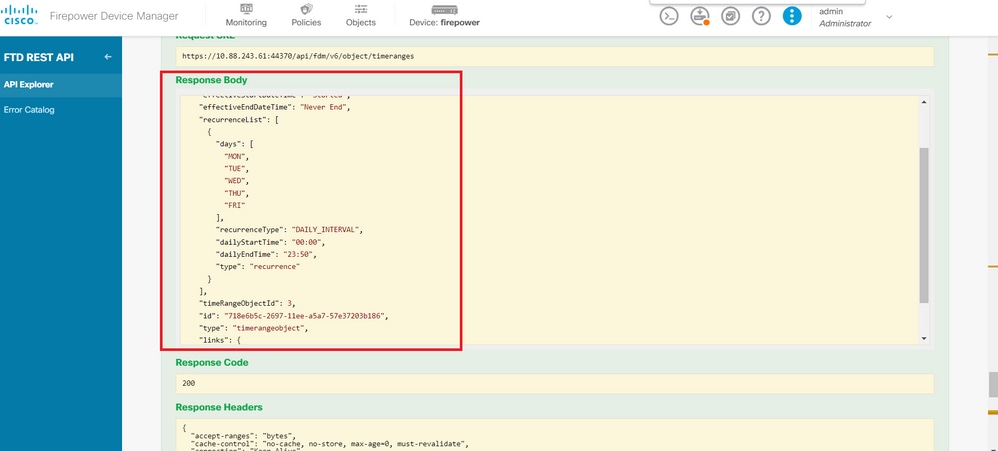 Imagem 8. Resposta GET do Intervalo de Tempo.
Imagem 8. Resposta GET do Intervalo de Tempo.
Etapa 9. Clique noDeploybotão para validar e aplicar suas alterações.
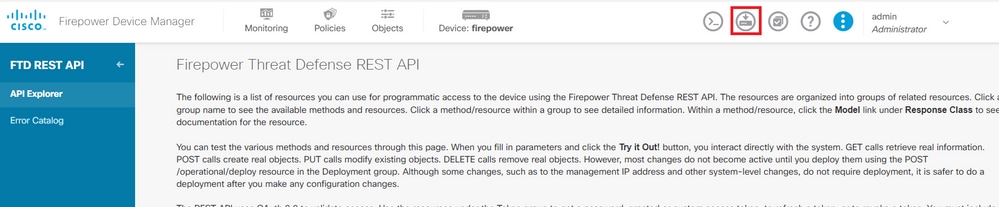 Imagem 9. Botão Implantar disponível no explorador de API.
Imagem 9. Botão Implantar disponível no explorador de API.
Etapa 10. Valide a configuração recém-criada e clique em DEPLOY NOW.
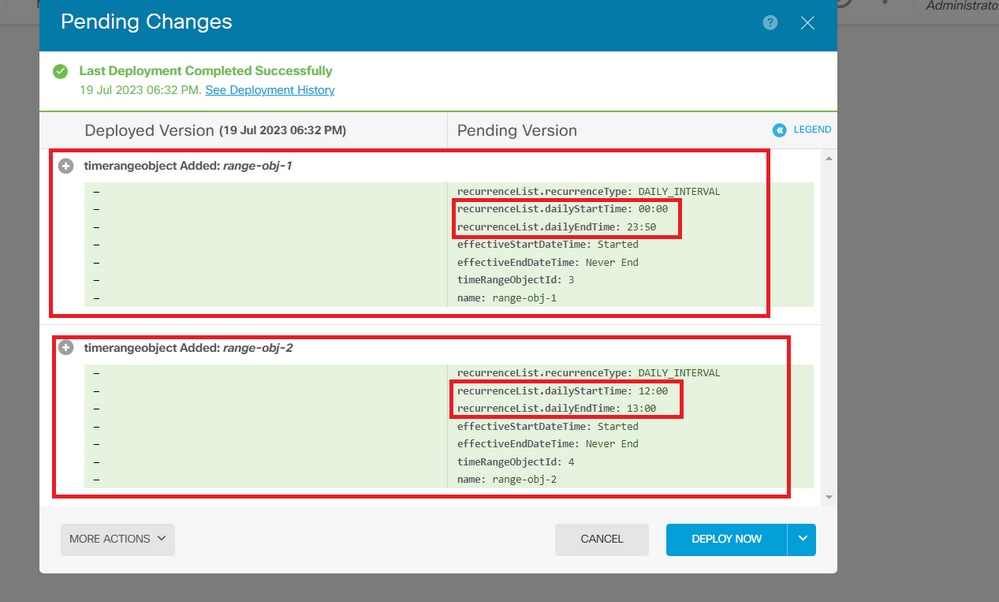 Imagem 10. Janela Alterações Pendentes do FDM.
Imagem 10. Janela Alterações Pendentes do FDM.
Etapa 11. Localize aAccessPolicycategoria e abra a chamada POST para criar uma regra de controle de acesso baseada em tempo.
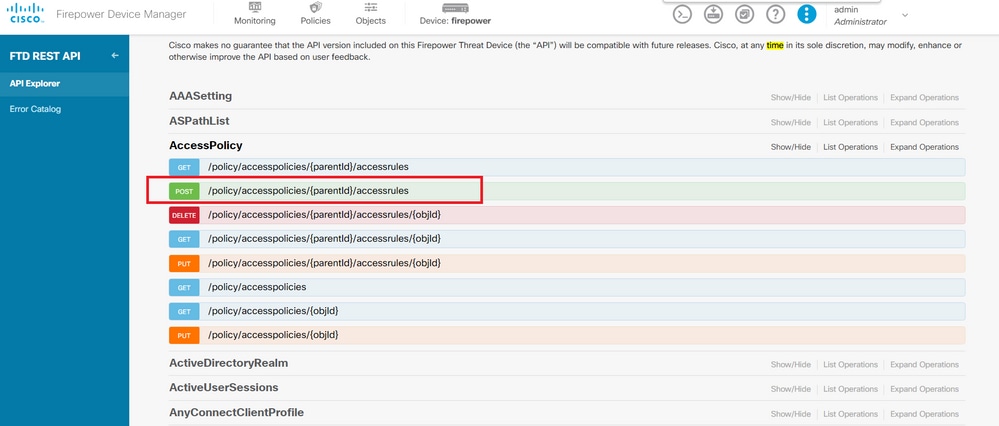 Imagem 11. Política de acesso - Chamada POST.
Imagem 11. Política de acesso - Chamada POST.
Encontre aqui um exemplo de JSON formato para criar a ACL baseada em tempo, que permite o tráfego de dentro para fora da zona.
Certifique-se de usar a ID de objeto de Intervalo de tempo correta.
{
"name": "test_time_range_2",
"sourceZones": [
{
"name": "inside_zone",
"id": "90c377e0-b3e5-11e5-8db8-651556da7898",
"type": "securityzone"
}
],
"destinationZones": [
{
"name": "outside_zone",
"id": "b1af33e1-b3e5-11e5-8db8-afdc0be5453e",
"type": "securityzone"
}
],
"ruleAction": "PERMIT",
"eventLogAction": "LOG_FLOW_END",
"timeRangeObjects": [
{
"id": "718e6b5c-2697-11ee-a5a7-57e37203b186",
"type": "timerangeobject",
"name": "Time-test2"
}
],
"type": "accessrule"
}
Observação: eventLogActionLOG_FlOW_END para registrar o evento no final do fluxo, caso contrário, ele fornecerá um erro.
Etapa 12. Implante as alterações para aplicar a nova ACL baseada em tempo. O prompt Alterações Pendentes deve exibir o objeto de intervalo de tempo usado na Etapa 10.
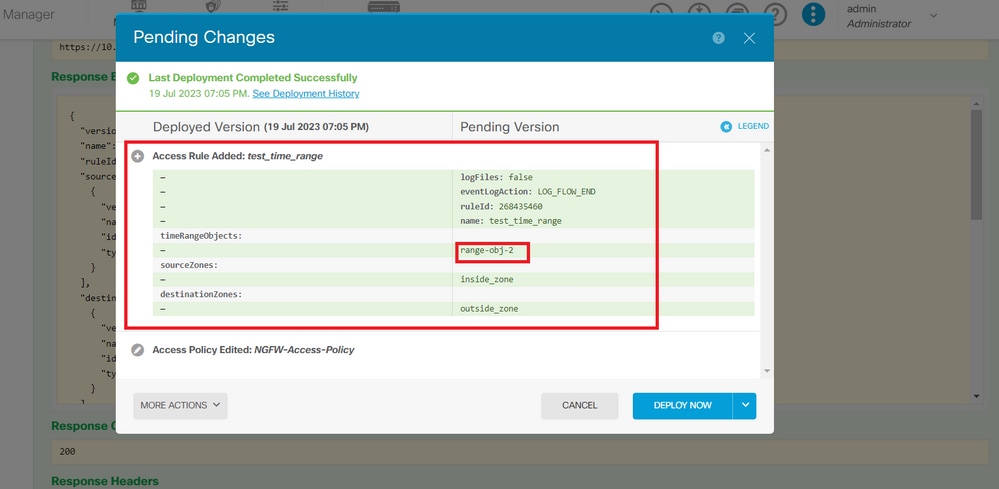 Imagem 12. A janela Alterações Pendentes do FDM exibe a nova regra.
Imagem 12. A janela Alterações Pendentes do FDM exibe a nova regra.
Etapa 13 (opcional). Se quiser editar a ACL, você poderá usar a chamadaPUTe editar a ID do intervalo de tempo.
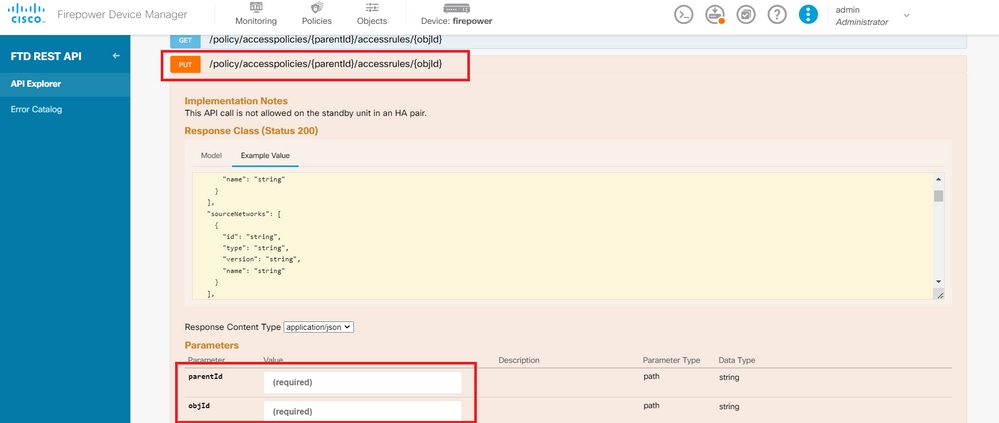 Imagem 13. Acesse a chamada PUT da política.
Imagem 13. Acesse a chamada PUT da política.
Encontre aqui o exemplo de formato JSON para editar o intervalo de tempo, essas IDs de intervalo de tempo podem ser coletadas usando a chamadaGET.
{
"version": "flya3jw7wvqg7",
"name": "test_time_range",
"ruleId": 268435460,
"sourceZones": [
{
"version": "lypkhscmwq4bq",
"name": "inside_zone",
"id": "90c377e0-b3e5-11e5-8db8-651556da7898",
"type": "securityzone"
}
],
"destinationZones": [
{
"version": "pytctz6vvfb3i",
"name": "outside_zone",
"id": "b1af33e1-b3e5-11e5-8db8-afdc0be5453e",
"type": "securityzone"
}
],
"sourceNetworks": [],
"destinationNetworks": [],
"sourcePorts": [],
"destinationPorts": [],
"ruleAction": "PERMIT",
"eventLogAction": "LOG_FLOW_END",
"identitySources": [],
"users": [],
"embeddedAppFilter": null,
"urlFilter": null,
"intrusionPolicy": null,
"filePolicy": null,
"logFiles": false,
"syslogServer": null,
"destinationDynamicObjects": [],
"sourceDynamicObjects": [],
"timeRangeObjects": [
{
"version": "i3iohbd5iufol",
"name": "range-obj-1",
"id": "718e6b5c-2697-11ee-a5a7-57e37203b186",
"type": "timerangeobject"
}
],
"id": "0f2e8f56-269b-11ee-a5a7-6f90451d6efd",
"type": "accessrule"
}
Etapa 14. Implante e valide suas alterações.
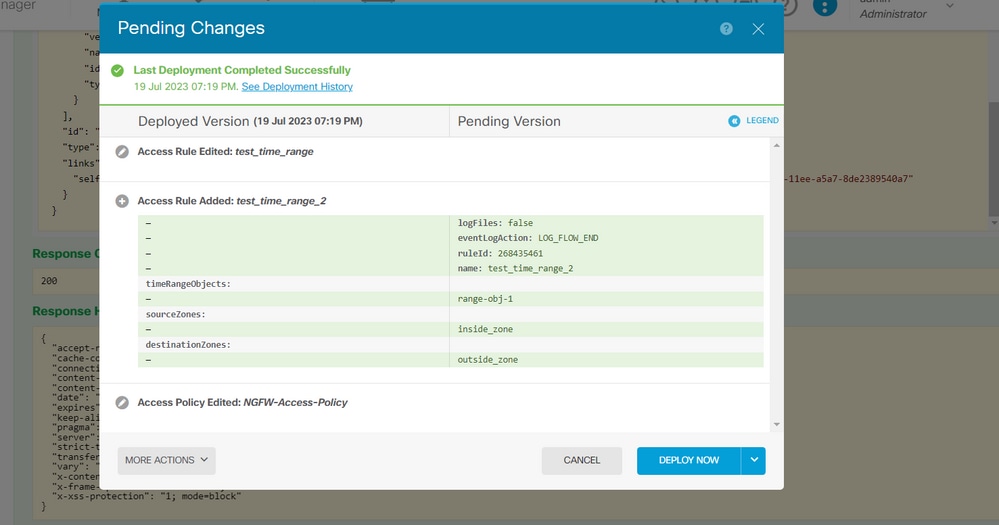 Imagem 14. A janela Alterações Pendentes do FDM exibe a alteração do objeto.
Imagem 14. A janela Alterações Pendentes do FDM exibe a alteração do objeto.
Verificar
1. Execute o comandoshow time-rangepara validar o status dos objetos de intervalo de tempo.
> show time-range
time-range entry: range-obj-1 (active)
periodic weekdays 0:00 to 23:50
time-range entry: range-obj-2 (inactive)
periodic Monday 12:00 to 13:00
2. Use o comandoshow access-control-configpara validar a configuração da regra de controle de acesso.
> show access-control-config
===============[ NGFW-Access-Policy ]===============
Description :
=================[ Default Action ]=================
Default Action : Block
Logging Configuration
DC : Enabled
Beginning : Disabled
End : Disabled
Rule Hits : 0
Variable Set : Object missing: 76fa83ea-c972-11e2-8be8-8e45bb1343c0
===[ Security Intelligence - Network Whitelist ]====
===[ Security Intelligence - Network Blacklist ]====
Logging Configuration : Disabled
DC : Disabled
=====[ Security Intelligence - URL Whitelist ]======
=====[ Security Intelligence - URL Blacklist ]======
Logging Configuration : Disabled
DC : Disabled
======[ Rule Set: admin_category (Built-in) ]=======
=====[ Rule Set: standard_category (Built-in) ]=====
-------------[ Rule: test_time_range ]--------------
Action : Allow
Source ISE Metadata :
Source Zones : inside_zone
Destination Zones : outside_zone
Users
URLs
Logging Configuration
DC : Enabled
Beginning : Disabled
End : Enabled
Files : Disabled
Safe Search : No
Rule Hits : 0
Variable Set : Object missing: 76fa83ea-c972-11e2-8be8-8e45bb1343c0
Time Range : range-obj-1
Daily Interval
StartTime : 00:00
EndTime : 23:50
Days : Monday,Tuesday,Wednesday,Thursday,Friday
3. Execute umaSystem Support Tracedepuração para confirmar se o tráfego está atingindo a regra correta.
> system support trace
Enable firewall-engine-debug too? [n]: y
Please specify an IP protocol: tcp
Please specify a client IP address:
Please specify a client port:
Please specify a server IP address:
Please specify a server port: 443
Monitoring packet tracer and firewall debug messages
10.10.10.3 62360 -> Destination IP 443 6 AS=0 ID=3 GR=1-1 New firewall session
10.10.10.3 62360 -> Destination IP 443 6 AS=0 ID=3 GR=1-1 app event with app id no change, url no change, tls host no change, bits 0x1
10.10.10.3 62360 -> Destination IP 443 6 AS=0 ID=3 GR=1-1 Starting with minimum 1, 'test_time_range', and SrcZone first with zones 2 -> 1, geo 0 -> 0, vlan 0, src sgt: 0, src sgt type: unknown, dst sgt: 0, dst sgt type: unknown, svc 0, payload 0, client 0, misc 0, user 9999997
10.10.10.3 62360 -> Destination IP 443 6 AS=0 ID=3 GR=1-1 match rule order 1, 'test_time_range', action Allow
10.10.10.3 62360 -> Destination IP 443 6 AS=0 ID=3 GR=1-1 MidRecovery data sent for rule id: 268435460, rule_action:2, rev id:2116550259, rule_match flag:0x1
10.10.10.3 62360 -> Destination IP 443 6 AS=0 ID=3 GR=1-1 allow action
10.10.10.3 62360 -> Destination IP 443 6 AS=0 ID=3 GR=1-1 Packet 1930048: TCP ******S*, 07/20-18:05:06.790013, seq 4109528346, dsize 0
10.10.10.3 62360 -> Destination IP 443 6 AS=0 ID=3 GR=1-1 Session: new snort session
10.10.10.3 62360 -> Destination IP 443 6 AS=0 ID=3 GR=1-1 AppID: service: (0), client: (0), payload: (0), misc: (0)
10.10.10.3 62360 -> Destination IP 443 6 AS=0 ID=3 GR=1-1 Firewall: starting rule matching, zone 2 -> 1, geo 0(0) -> 0, vlan 0, src sgt: 0, src sgt type: unknown, dst sgt: 0, dst sgt type: unknown, user 9999997, no url or host, no xff
10.10.10.3 62360 -> Destination IP 443 6 AS=0 ID=3 GR=1-1 Firewall: allow rule, 'test_time_range', allow
10.10.10.3 62360 -> Destination IP 443 6 AS=0 ID=3 GR=1-1 Policies: Network 0, Inspection 0, Detection 0
10.10.10.3 62360 -> Destination IP 443 6 AS=0 ID=3 GR=1-1 Verdict: pass

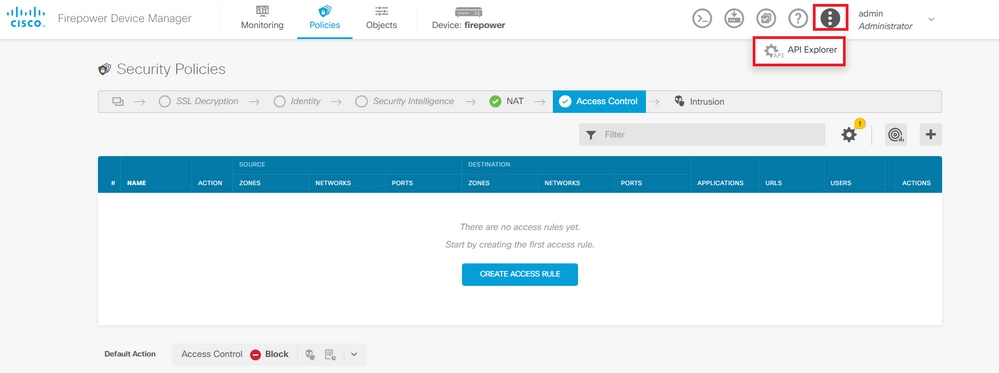
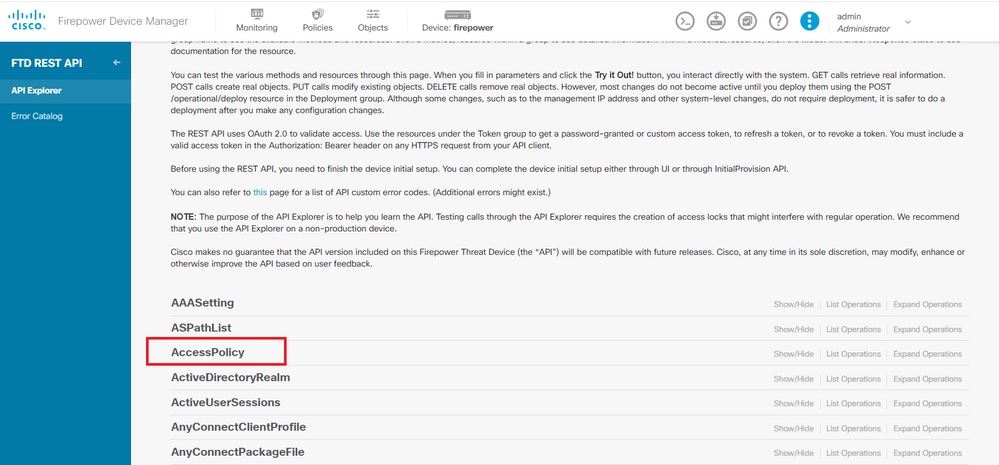
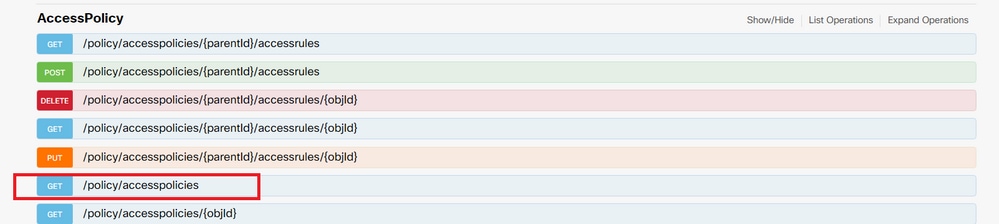
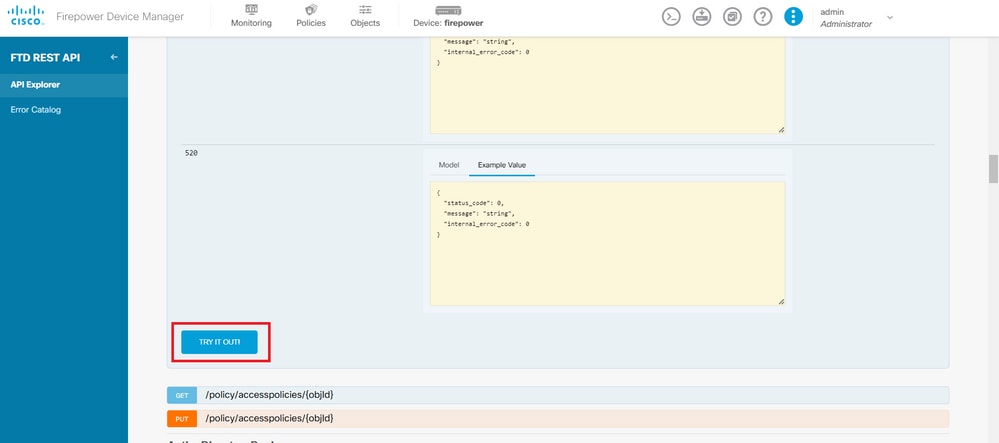
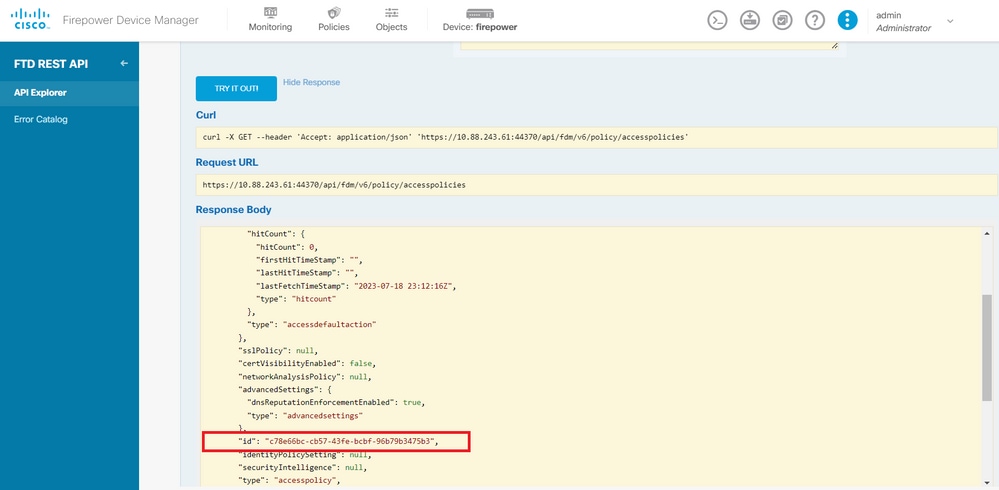
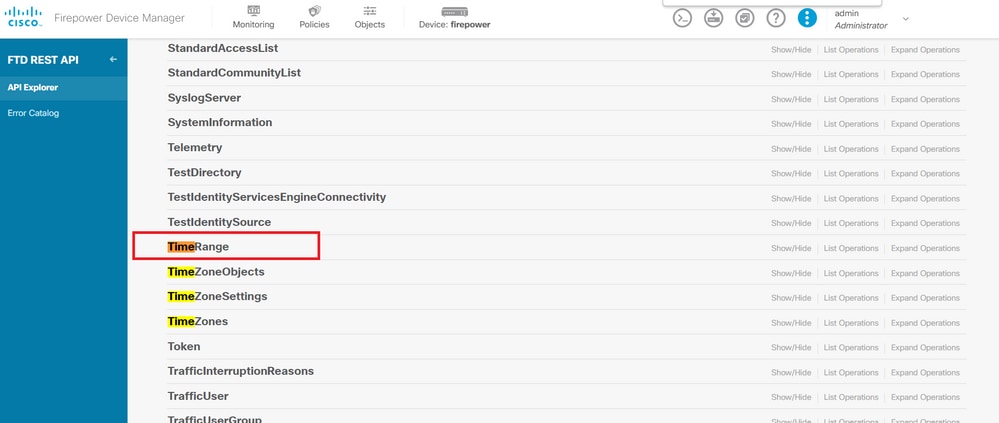
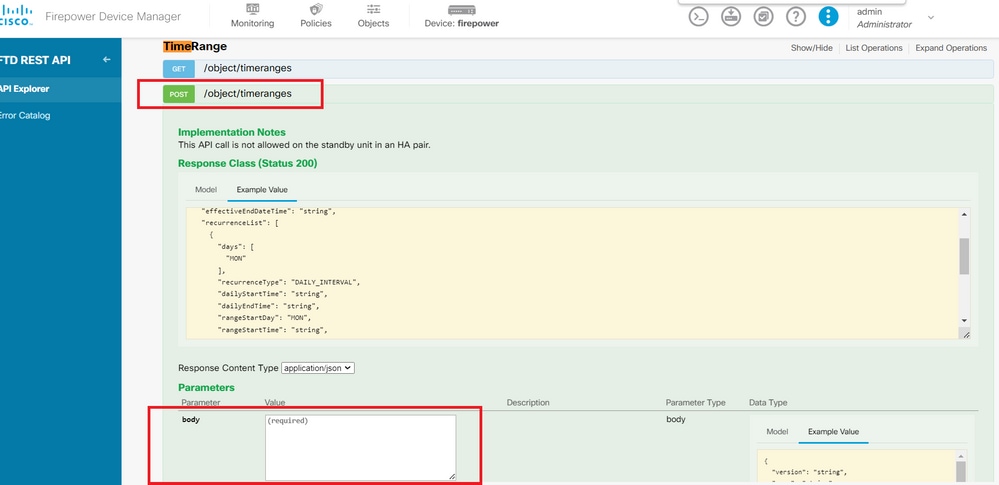
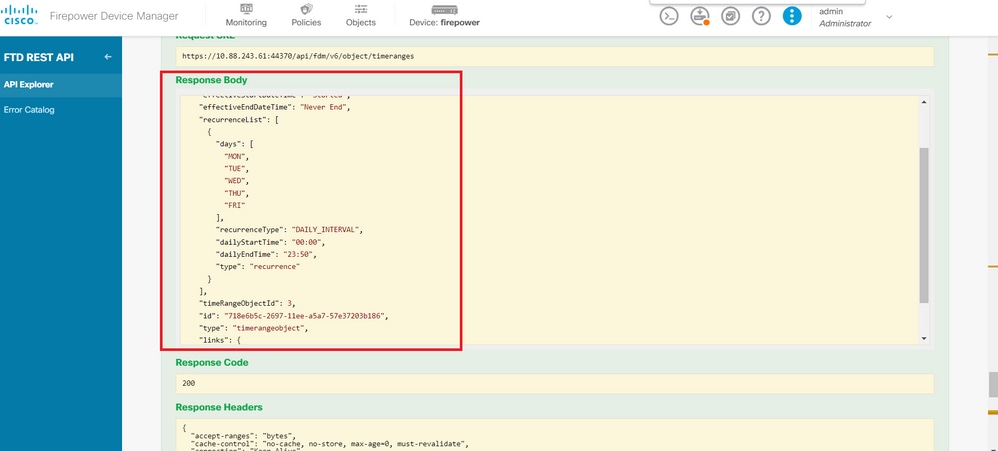
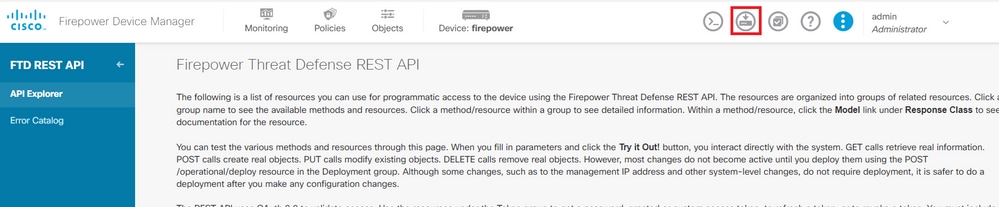
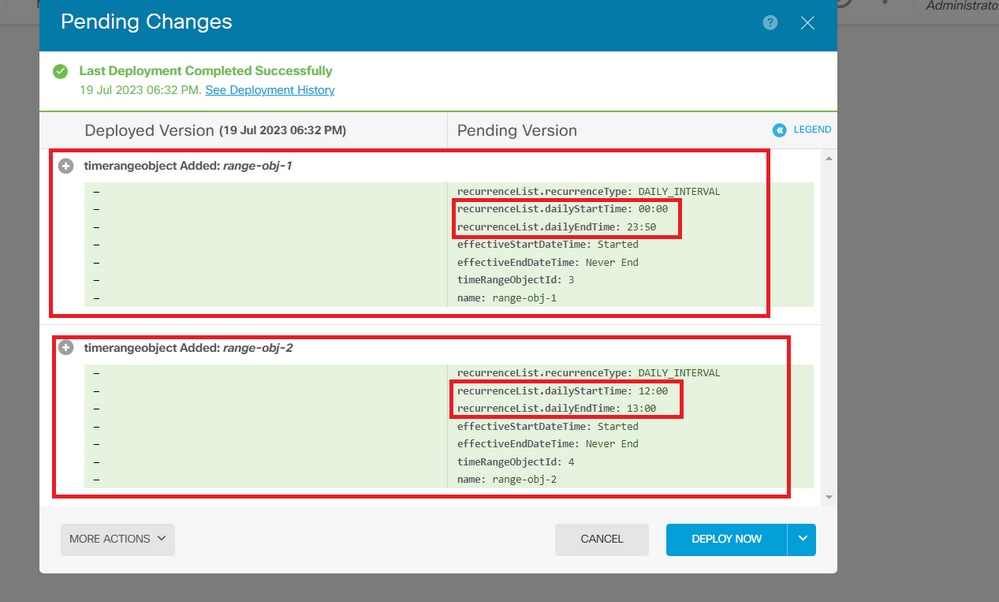
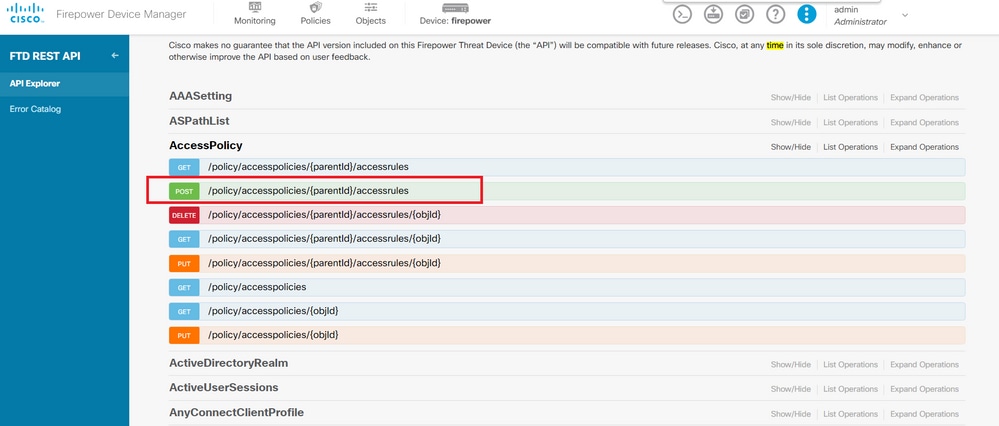
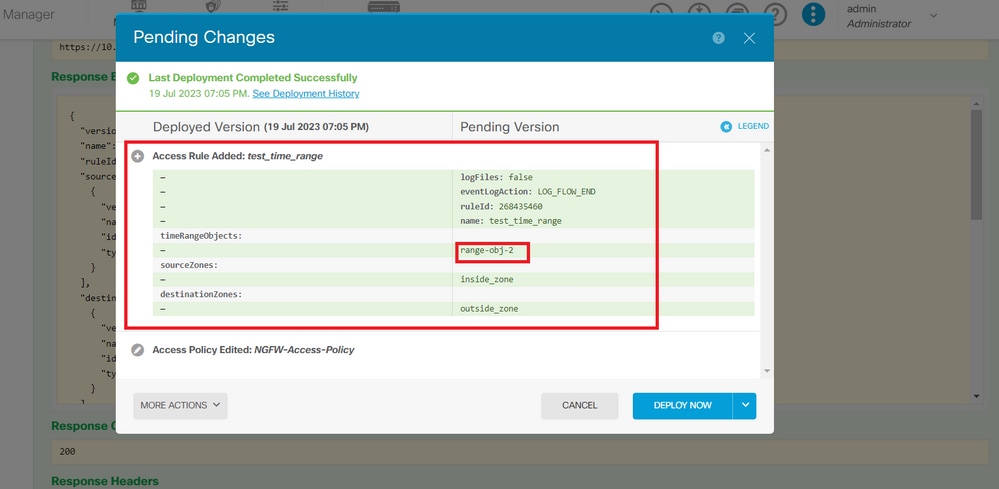
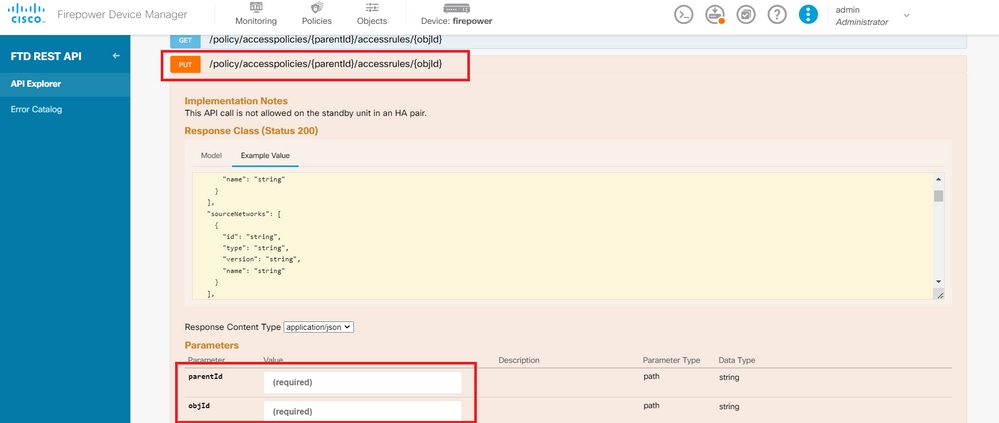
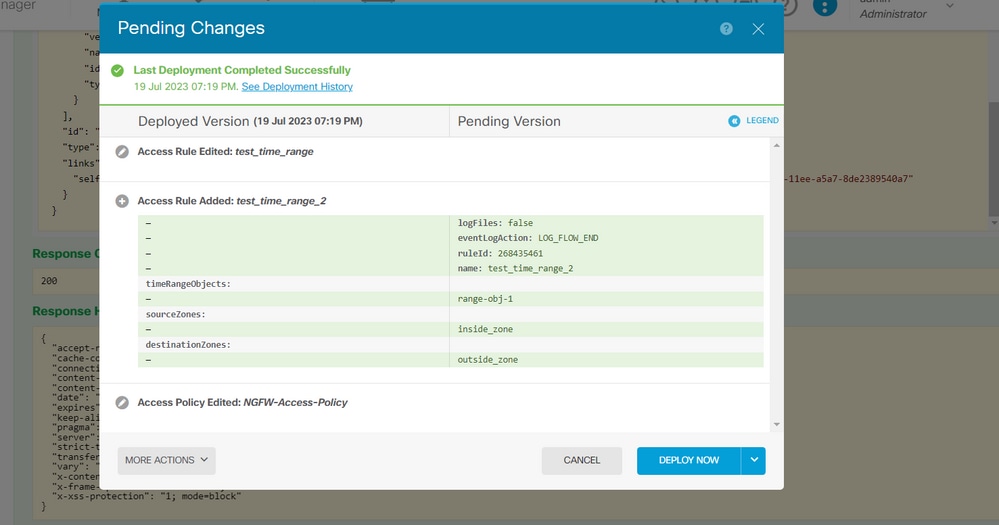
 Feedback
Feedback